Fix: Battlefield 2042 Matchmaking mislukt Fout
In dit artikel proberen we de fout "Matchmaking mislukt. Foutcode: 3:2907J:2903JP:84955732" op te lossen die Battlefield 2042-spelers tegenkomen wanneer ze proberen deel te nemen aan de wedstrijd.

Battlefield 2042-spelers krijgen de foutmelding "Matchmaking Failed. Error Code: 3:2907J:2903JP:84955732" terwijl ze proberen deel te nemen aan de match en kunnen het matchproces niet uitvoeren. Als u met een dergelijk probleem wordt geconfronteerd, kunt u een oplossing vinden door de onderstaande suggesties te volgen.
Wat is Battlefield 2042 Matchmaking mislukt?
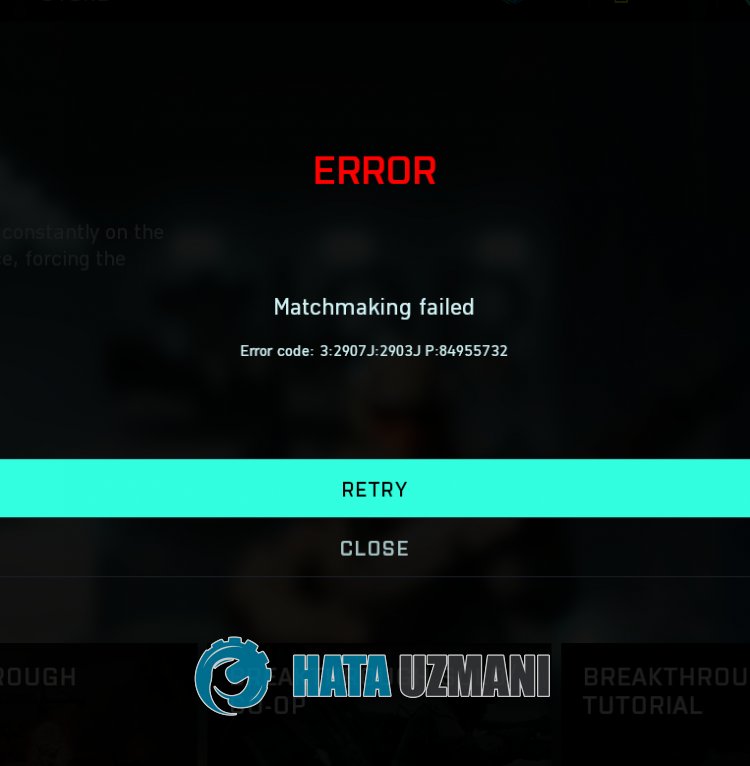 /p>
/p>
Deze fout treedt meestal op wanneer u verbinding probeert te maken met de Breakthrough-game. Een van de mogelijke redenen voor deze fout is dat deze optreedt wanneer de servers bezet zijn en dat deze voor gebruikers verschijnt. Natuurlijk kunnen we niet alleen vanwege dit probleem een dergelijke fout tegenkomen, maar ook vanwege vele andere problemen. Hiervoor kunt u de oplossing van het probleem bereiken door u een paar suggesties te geven.
How To Fix Battlefield 2042 Matchmaking Failed Error
Om deze fout te verhelpen, kunt u de oplossing voor het probleem vinden door de onderstaande suggesties te volgen.
1-) Opnieuw verbinden
Als u een dergelijke fout voor het eerst tegenkomt, is het eerste wat we moeten doen, klikken op de optie "Sluiten" en een normaal overeenkomstverzoek indienen om te controleren of het probleem zich blijft voordoen. Als uw probleem zich blijft voordoen, kunt u doorgaan naar de volgende suggestie.
2-) Een andere DNS-server registreren
We kunnen het probleem oplossen door een andere dns-server op de computer te registreren.
- Open het Configuratiescherm en selecteer Netwerk en internet
- Open Netwerkcentrum op het scherm dat wordt geopend.
- Kliklinks op Adapterinstellingen wijzigen.
- Klik met de rechtermuisknop op uw verbindingstype om het menu Eigenschappen te openen.
- Dubbelklik op Internet Protocol versie 4 (TCP/IPv4).
- Laten we de instellingen toepassen door de Google DNS-server te typen die we hieronder zullen geven.
- Geprefereerde DNS-server: 8.8.8.8
- Andere DNS-server: 8.8.4.4
- Klik vervolgens op Instellingen verifiëren bij afsluiten en druk op de knop OK om de acties uit te voeren.
Nadat we dit hebben gedaan, gaan we verder met de volgende suggestie.
3-) Controleer uw verbinding
Het probleem met de internetverbinding kan veel fouten veroorzaken. Als uw internetverbinding trager wordt of verbroken wordt, laten we u dan een paar suggesties doen om dit te verhelpen.
- Als je internetsnelheid langzamer wordt, zet je modem dan uit en weer aan. Dit proces zal je internet een beetje ontlasten.
- We kunnen het probleem verhelpen door de internetcache te wissen.
DNS-cache wissen
- Typ "cmd" in het startzoekscherm en voer het uit als beheerder.
- Opdrachtpromptscherm door de volgende regels code achter elkaar te typen en op enter te drukken.
- ipconfig /flushdns
- netsh int ipv4 resetten
- netsh int ipv6 resetten
- netsh winhttp reset proxy
- netsh winsock-reset
- ipconfig /release
- ipconfig /vernieuwen
- ipconfig /registerdns
- tcp-reset van netsh-interface
- netsh int ip-reset
- netsh int tcp set global autotuninglevel=normal
- Na deze bewerking zal worden weergegeven dat uw dns-cache en proxy's met succes zijn gewist.
Start na dit proces de computer opnieuw op en voer Steam of EA Desktop uit en controleer of het probleem zich blijft voordoen. Als het probleem zich blijft voordoen, gaan we verder met een andere suggestie.
4-) Uitvoeren als beheerder
Het feit dat de Steam- of EA Desktop-applicatie niet met beheerdersrechten wordt uitgevoerd, kan ervoor zorgen dat we verschillende verbindingsfouten zoals deze tegenkomen. Hiervoor kunnen we controleren of het probleem zich blijft voordoen door de Steam- of EA Desktop-applicatie als beheerder uit te voeren en de game te openen.
5-) Maak een privépoort voor Battlefield 2042
Als geen van de bovenstaande suggesties voor u werkt, kunnen we het probleem oplossen door de poort in te stellen die is geconfigureerd voor Battlefield 2042.
- Typ in het startscherm "Windows Defender Firewall" en open het.
- Klik op "Geavanceerde instellingen" aan delinkerkant van het scherm dat wordt geopend.
- Klik op de optie "Inkomende regels" aan delinkerkant van het venster dat wordt geopend en klik op de optie "Nieuwe regel" aan de rechterkant. >
- Kies de optie "Poort" in het nieuwe venster dat wordt geopend en klik op de knop "Volgende".
- Na dit proces selecteert u de optie "TCP", typt u de poort die we hieronder zullen achterlaten in het vak en klikt u op de knop "Volgende".
- 5222, 9988, 17502, 20000-20100, 22990, 42127
- Selecteer vervolgens de optie "Verbinding toestaan", druk op de knop "Volgende", stel drie opties in zoals geselecteerd en klik op de knop "Volgende "-knop.
- Geef vervolgens de naam van de poort waarop we het installatieproces hebben uitgevoerd en druk op de knop "Voltooien".
Tijdens dit proces hebben we een nieuwe regel toegevoegd aan de TCP-poort. Laten we in onze volgende actie ons proces beëindigen door de UDP-poort aan te sluiten.
- Voeg vervolgens de nieuwe regel opnieuw toe en selecteer "Poort" en klik op de knop "Volgende".
- Selecteer na dit proces de optie "UDP", typ de poort die we hieronder zullen achterlaten in het vak en klik op de knop "Volgende".
- 3659, 14000-14016, 22990-23006, 25200-25300
- Selecteer vervolgens de optie "Verbinding toestaan", druk op de knop "Volgende", stel drie opties in zoals geselecteerd en klik op de knop "Volgende "-knop.
- Geef vervolgens de naam van de poort waarop we het installatieproces hebben uitgevoerd en druk op de knop "Voltooien".
Start na dit proces Battlefield 2042 om te zien of het probleem zich blijft voordoen.
Ja, vrienden, we hebben ons probleem onder deze titel opgelost. Als uw probleem zich blijft voordoen, kunt u vragen stellen over de fouten die u tegenkomt door naar ons FORUM-platform te gaan..








![Hoe de YouTube-serverfout [400] oplossen?](https://www.hatauzmani.com/uploads/images/202403/image_380x226_65f1745c66570.jpg)










